23/03

Tính năng AutoCorrect trên Excel là tính năng viết tắt, gõ tắt những từ viết thường xuyên xuất hiện trong nội dung, mà không cần viết lại nhiều lần.
19/03

Sau khi chèn bảng vào Excel, người dùng có thể định dạng đường viền và màu nền cho bảng theo những giao diện khác nhau mà Excel cung cấp.
27/02

Tạo gợi ý cho Hyperlink trên Excel hay Tool-tip Hyperlink là dòng chú thích khi bạn di chuột vào link liên kết trong Excel, để người dùng có thêm thông tin về link liên kết đó.
24/12

Tra cứu nhanh dữ liệu trong bảng Excel: Thay thế VLOOKUP bằng INDEX và MATCH. Bạn đã biết chưa? Hãy cùng Quản Trị Mạng tìm hiểu trong bài viết dưới đây nhé!
23/12

Cách bôi đen hàng hoặc cột trên Excel, chúng ta ngoài việc sử dụng chuột để click vào 1 hàng hoặc 1 cột, bạn cũng có thể sử dụng bằng phím tắt.
23/12

Hãy cùng Quản Trị Mạng tìm hiểu cách in 1 vùng chọn trong Microsoft Excel trong bài viết dưới đây nhé!
01/12

Danh sách sổ xuống xuống hạn chế số mục cho một trường đầu vào, tránh lỗi chính tả. Excel cung cấp các tính năng tạo danh sách thả xuống linh hoạt, do đó nó thích hợp cho các biểu mẫu hoặc thu thập dữ liệu, giúp người đọc dễ dàng chọn các mục trong danh sách sổ xuống.
11/11

Biểu đồ Excel giúp rút ngắn quá trình đưa quyết định, vì chúng ta có thể thấy ngay các kết quả và điều cần thay đổi. Tuy nhiên, khó khăn trong xử lý dữ liệu và biểu đồ là người dùng liên tục phải quay trở lại biểu đồ và cập nhật dữ liệu mới. Vâng, vấn đề này sẽ không còn nữa khi bạn thực hiện theo ba bước đơn giản này để tạo biểu đồ Excel tự cập nhật dữ liệu.
10/11

Nối các cột của bảng này vào bảng khác thường phức tạp vì không phải lúc nào các hàng trong bảng này cũng tương ứng với bảng kia. Bằng cách sử dụng hàm VLOOKUP để nối bảng bạn sẽ tránh được những vấn đề sắp xếp khó chịu này.
06/11

Microsoft Excel là một ứng dụng chính cho bất cứ ai phải làm việc liên quan đến con số, từ sinh viên đến kế toán. Nhưng tính hữu ích của nó còn mở rộng ra ngoài cơ sở dữ liệu lớn, nó có thể làm được rất nhiều điều tuyệt vời với văn bản. Các hàm được liệt kê dưới đây sẽ giúp bạn phân tích, chỉnh sửa, chuyển đổi, thay đổi văn bản và tiết kiệm nhiều giờ thực hiện công việc nhàm chán và lặp đi lặp lại.
02/11

Bạn có một bài trình bày sắp đến hạn và thực sự muốn gây ấn tượng với ông chủ. Bạn muốn hiển thị dữ liệu theo một cách dễ hiểu, nhưng cũng trực quan và ấn tượng. Cách duy nhất để làm điều đó là chọn đúng biểu đồ cho dữ liệu.
02/11

Vẽ biểu đồ trên Excel là thao tác cơ bản và thường xuyên phải thực hiện, khi trình diễn số liệu dựa vào bảng hoặc so sánh các số liệu với nhau.
01/11

Excel là một chương trình bảng tính hữu ích tuyệt vời, nhưng không có gì tồi tệ hơn việc tạo ra một bảng tính hoàn hảo và in nó trên nhiều tờ giấy mà có những trang chỉ có một cột hoặc một hàng. Hãy đọc bài viết này và làm theo các thủ thuật dưới đây để có một bảng in đẹp nhé!
30/10

Trong quá trình làm việc với bảng tính Excel 2016, nếu biết tới các phím tắt thì các thao tác của bạn trong quá trình sử dụng sẽ nhanh hơn, rút gọn đi rất nhiều so với thao tác truyền thống.
24/10

Cách thực hiện khi kết hợp hai hàm Sumif và Vlookup trên Excel là gì? Những kiểu tính toàn nào sẽ cần đến sự kết hợp của 2 hàm Sumif và Vlookup?
23/10

Xoay khổ giấy ngang hoặc dọc trên Excel là thao tác cơ bản trước khi in ấn hoặc đặt các form định dạng cho nội dung. Vậy cách xoay giấy trên Excel như thế nào?
11/10

Khi sử dụng Excel hay bất cứ chương trình nào, chúng ta luôn muốn tiết kiệm thời gian nhiều nhất có thể để không làm giảm hiệu suất công việc của mình. Bên cạnh việc sử dụng các phím tắt, trong bài viết này, Quản Trị Mạng sẽ hướng dẫn bạn cách thay đổi hướng di chuyển của phím Enter để tiện thao tác trong Excel.
10/10

Để tính tuổi trên Excel, chúng ta có thể sử dụng 2 hàm đó là hàm YEAR hoặc DATEDIF.
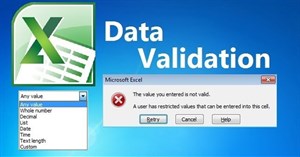 Data Validation trên Excel là tính năng sẽ giúp người dùng tạo giới hạn nhập số liệu trên Excel. Khi nhập số giới hạn đó bạn sẽ nhận được thông báo.
Data Validation trên Excel là tính năng sẽ giúp người dùng tạo giới hạn nhập số liệu trên Excel. Khi nhập số giới hạn đó bạn sẽ nhận được thông báo.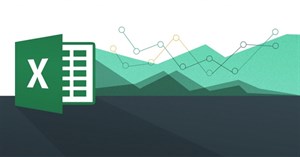 Trên Excel hỗ trợ các kiểu gạch chân khác nhau, nhưng kiểu định dạng gạch chân này đều đã bị ẩn trên giao diện.
Trên Excel hỗ trợ các kiểu gạch chân khác nhau, nhưng kiểu định dạng gạch chân này đều đã bị ẩn trên giao diện. Tính năng AutoCorrect trên Excel là tính năng viết tắt, gõ tắt những từ viết thường xuyên xuất hiện trong nội dung, mà không cần viết lại nhiều lần.
Tính năng AutoCorrect trên Excel là tính năng viết tắt, gõ tắt những từ viết thường xuyên xuất hiện trong nội dung, mà không cần viết lại nhiều lần. Sau khi chèn bảng vào Excel, người dùng có thể định dạng đường viền và màu nền cho bảng theo những giao diện khác nhau mà Excel cung cấp.
Sau khi chèn bảng vào Excel, người dùng có thể định dạng đường viền và màu nền cho bảng theo những giao diện khác nhau mà Excel cung cấp. Tạo gợi ý cho Hyperlink trên Excel hay Tool-tip Hyperlink là dòng chú thích khi bạn di chuột vào link liên kết trong Excel, để người dùng có thêm thông tin về link liên kết đó.
Tạo gợi ý cho Hyperlink trên Excel hay Tool-tip Hyperlink là dòng chú thích khi bạn di chuột vào link liên kết trong Excel, để người dùng có thêm thông tin về link liên kết đó. Tra cứu nhanh dữ liệu trong bảng Excel: Thay thế VLOOKUP bằng INDEX và MATCH. Bạn đã biết chưa? Hãy cùng Quản Trị Mạng tìm hiểu trong bài viết dưới đây nhé!
Tra cứu nhanh dữ liệu trong bảng Excel: Thay thế VLOOKUP bằng INDEX và MATCH. Bạn đã biết chưa? Hãy cùng Quản Trị Mạng tìm hiểu trong bài viết dưới đây nhé! Cách bôi đen hàng hoặc cột trên Excel, chúng ta ngoài việc sử dụng chuột để click vào 1 hàng hoặc 1 cột, bạn cũng có thể sử dụng bằng phím tắt.
Cách bôi đen hàng hoặc cột trên Excel, chúng ta ngoài việc sử dụng chuột để click vào 1 hàng hoặc 1 cột, bạn cũng có thể sử dụng bằng phím tắt. Hãy cùng Quản Trị Mạng tìm hiểu cách in 1 vùng chọn trong Microsoft Excel trong bài viết dưới đây nhé!
Hãy cùng Quản Trị Mạng tìm hiểu cách in 1 vùng chọn trong Microsoft Excel trong bài viết dưới đây nhé! Danh sách sổ xuống xuống hạn chế số mục cho một trường đầu vào, tránh lỗi chính tả. Excel cung cấp các tính năng tạo danh sách thả xuống linh hoạt, do đó nó thích hợp cho các biểu mẫu hoặc thu thập dữ liệu, giúp người đọc dễ dàng chọn các mục trong danh sách sổ xuống.
Danh sách sổ xuống xuống hạn chế số mục cho một trường đầu vào, tránh lỗi chính tả. Excel cung cấp các tính năng tạo danh sách thả xuống linh hoạt, do đó nó thích hợp cho các biểu mẫu hoặc thu thập dữ liệu, giúp người đọc dễ dàng chọn các mục trong danh sách sổ xuống. Biểu đồ Excel giúp rút ngắn quá trình đưa quyết định, vì chúng ta có thể thấy ngay các kết quả và điều cần thay đổi. Tuy nhiên, khó khăn trong xử lý dữ liệu và biểu đồ là người dùng liên tục phải quay trở lại biểu đồ và cập nhật dữ liệu mới. Vâng, vấn đề này sẽ không còn nữa khi bạn thực hiện theo ba bước đơn giản này để tạo biểu đồ Excel tự cập nhật dữ liệu.
Biểu đồ Excel giúp rút ngắn quá trình đưa quyết định, vì chúng ta có thể thấy ngay các kết quả và điều cần thay đổi. Tuy nhiên, khó khăn trong xử lý dữ liệu và biểu đồ là người dùng liên tục phải quay trở lại biểu đồ và cập nhật dữ liệu mới. Vâng, vấn đề này sẽ không còn nữa khi bạn thực hiện theo ba bước đơn giản này để tạo biểu đồ Excel tự cập nhật dữ liệu. Nối các cột của bảng này vào bảng khác thường phức tạp vì không phải lúc nào các hàng trong bảng này cũng tương ứng với bảng kia. Bằng cách sử dụng hàm VLOOKUP để nối bảng bạn sẽ tránh được những vấn đề sắp xếp khó chịu này.
Nối các cột của bảng này vào bảng khác thường phức tạp vì không phải lúc nào các hàng trong bảng này cũng tương ứng với bảng kia. Bằng cách sử dụng hàm VLOOKUP để nối bảng bạn sẽ tránh được những vấn đề sắp xếp khó chịu này. Microsoft Excel là một ứng dụng chính cho bất cứ ai phải làm việc liên quan đến con số, từ sinh viên đến kế toán. Nhưng tính hữu ích của nó còn mở rộng ra ngoài cơ sở dữ liệu lớn, nó có thể làm được rất nhiều điều tuyệt vời với văn bản. Các hàm được liệt kê dưới đây sẽ giúp bạn phân tích, chỉnh sửa, chuyển đổi, thay đổi văn bản và tiết kiệm nhiều giờ thực hiện công việc nhàm chán và lặp đi lặp lại.
Microsoft Excel là một ứng dụng chính cho bất cứ ai phải làm việc liên quan đến con số, từ sinh viên đến kế toán. Nhưng tính hữu ích của nó còn mở rộng ra ngoài cơ sở dữ liệu lớn, nó có thể làm được rất nhiều điều tuyệt vời với văn bản. Các hàm được liệt kê dưới đây sẽ giúp bạn phân tích, chỉnh sửa, chuyển đổi, thay đổi văn bản và tiết kiệm nhiều giờ thực hiện công việc nhàm chán và lặp đi lặp lại. Bạn có một bài trình bày sắp đến hạn và thực sự muốn gây ấn tượng với ông chủ. Bạn muốn hiển thị dữ liệu theo một cách dễ hiểu, nhưng cũng trực quan và ấn tượng. Cách duy nhất để làm điều đó là chọn đúng biểu đồ cho dữ liệu.
Bạn có một bài trình bày sắp đến hạn và thực sự muốn gây ấn tượng với ông chủ. Bạn muốn hiển thị dữ liệu theo một cách dễ hiểu, nhưng cũng trực quan và ấn tượng. Cách duy nhất để làm điều đó là chọn đúng biểu đồ cho dữ liệu. Vẽ biểu đồ trên Excel là thao tác cơ bản và thường xuyên phải thực hiện, khi trình diễn số liệu dựa vào bảng hoặc so sánh các số liệu với nhau.
Vẽ biểu đồ trên Excel là thao tác cơ bản và thường xuyên phải thực hiện, khi trình diễn số liệu dựa vào bảng hoặc so sánh các số liệu với nhau. Excel là một chương trình bảng tính hữu ích tuyệt vời, nhưng không có gì tồi tệ hơn việc tạo ra một bảng tính hoàn hảo và in nó trên nhiều tờ giấy mà có những trang chỉ có một cột hoặc một hàng. Hãy đọc bài viết này và làm theo các thủ thuật dưới đây để có một bảng in đẹp nhé!
Excel là một chương trình bảng tính hữu ích tuyệt vời, nhưng không có gì tồi tệ hơn việc tạo ra một bảng tính hoàn hảo và in nó trên nhiều tờ giấy mà có những trang chỉ có một cột hoặc một hàng. Hãy đọc bài viết này và làm theo các thủ thuật dưới đây để có một bảng in đẹp nhé! Trong quá trình làm việc với bảng tính Excel 2016, nếu biết tới các phím tắt thì các thao tác của bạn trong quá trình sử dụng sẽ nhanh hơn, rút gọn đi rất nhiều so với thao tác truyền thống.
Trong quá trình làm việc với bảng tính Excel 2016, nếu biết tới các phím tắt thì các thao tác của bạn trong quá trình sử dụng sẽ nhanh hơn, rút gọn đi rất nhiều so với thao tác truyền thống. Cách thực hiện khi kết hợp hai hàm Sumif và Vlookup trên Excel là gì? Những kiểu tính toàn nào sẽ cần đến sự kết hợp của 2 hàm Sumif và Vlookup?
Cách thực hiện khi kết hợp hai hàm Sumif và Vlookup trên Excel là gì? Những kiểu tính toàn nào sẽ cần đến sự kết hợp của 2 hàm Sumif và Vlookup? Xoay khổ giấy ngang hoặc dọc trên Excel là thao tác cơ bản trước khi in ấn hoặc đặt các form định dạng cho nội dung. Vậy cách xoay giấy trên Excel như thế nào?
Xoay khổ giấy ngang hoặc dọc trên Excel là thao tác cơ bản trước khi in ấn hoặc đặt các form định dạng cho nội dung. Vậy cách xoay giấy trên Excel như thế nào? Khi sử dụng Excel hay bất cứ chương trình nào, chúng ta luôn muốn tiết kiệm thời gian nhiều nhất có thể để không làm giảm hiệu suất công việc của mình. Bên cạnh việc sử dụng các phím tắt, trong bài viết này, Quản Trị Mạng sẽ hướng dẫn bạn cách thay đổi hướng di chuyển của phím Enter để tiện thao tác trong Excel.
Khi sử dụng Excel hay bất cứ chương trình nào, chúng ta luôn muốn tiết kiệm thời gian nhiều nhất có thể để không làm giảm hiệu suất công việc của mình. Bên cạnh việc sử dụng các phím tắt, trong bài viết này, Quản Trị Mạng sẽ hướng dẫn bạn cách thay đổi hướng di chuyển của phím Enter để tiện thao tác trong Excel. Để tính tuổi trên Excel, chúng ta có thể sử dụng 2 hàm đó là hàm YEAR hoặc DATEDIF.
Để tính tuổi trên Excel, chúng ta có thể sử dụng 2 hàm đó là hàm YEAR hoặc DATEDIF. Công nghệ
Công nghệ  AI
AI  Windows
Windows  iPhone
iPhone  Android
Android  Học IT
Học IT  Download
Download  Tiện ích
Tiện ích  Khoa học
Khoa học  Game
Game  Làng CN
Làng CN  Ứng dụng
Ứng dụng 

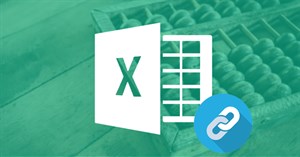


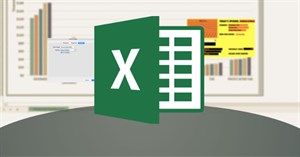

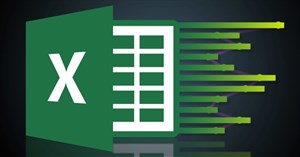


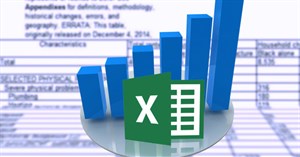

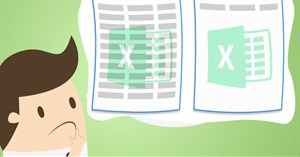
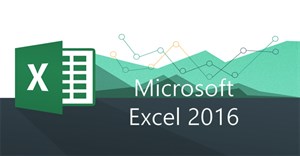
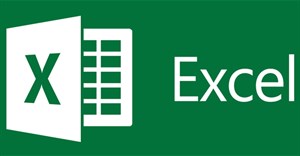
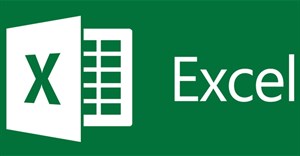
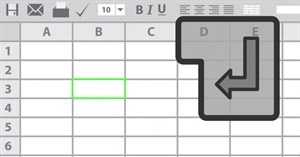
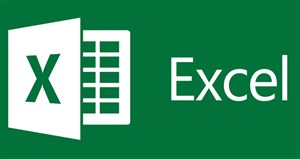
 Linux
Linux  Đồng hồ thông minh
Đồng hồ thông minh  macOS
macOS  Chụp ảnh - Quay phim
Chụp ảnh - Quay phim  Thủ thuật SEO
Thủ thuật SEO  Phần cứng
Phần cứng  Kiến thức cơ bản
Kiến thức cơ bản  Lập trình
Lập trình  Dịch vụ ngân hàng
Dịch vụ ngân hàng  Dịch vụ nhà mạng
Dịch vụ nhà mạng  Dịch vụ công trực tuyến
Dịch vụ công trực tuyến  Quiz công nghệ
Quiz công nghệ  Microsoft Word 2016
Microsoft Word 2016  Microsoft Word 2013
Microsoft Word 2013  Microsoft Word 2007
Microsoft Word 2007  Microsoft Excel 2019
Microsoft Excel 2019  Microsoft Excel 2016
Microsoft Excel 2016  Microsoft PowerPoint 2019
Microsoft PowerPoint 2019  Google Sheets
Google Sheets  Học Photoshop
Học Photoshop  Lập trình Scratch
Lập trình Scratch  Bootstrap
Bootstrap  Văn phòng
Văn phòng  Tải game
Tải game  Tiện ích hệ thống
Tiện ích hệ thống  Ảnh, đồ họa
Ảnh, đồ họa  Internet
Internet  Bảo mật, Antivirus
Bảo mật, Antivirus  Doanh nghiệp
Doanh nghiệp  Video, phim, nhạc
Video, phim, nhạc  Mạng xã hội
Mạng xã hội  Học tập - Giáo dục
Học tập - Giáo dục  Máy ảo
Máy ảo  AI Trí tuệ nhân tạo
AI Trí tuệ nhân tạo  ChatGPT
ChatGPT  Gemini
Gemini  Điện máy
Điện máy  Tivi
Tivi  Tủ lạnh
Tủ lạnh  Điều hòa
Điều hòa  Máy giặt
Máy giặt  Cuộc sống
Cuộc sống  TOP
TOP  Kỹ năng
Kỹ năng  Món ngon mỗi ngày
Món ngon mỗi ngày  Nuôi dạy con
Nuôi dạy con  Mẹo vặt
Mẹo vặt  Phim ảnh, Truyện
Phim ảnh, Truyện  Làm đẹp
Làm đẹp  DIY - Handmade
DIY - Handmade  Du lịch
Du lịch  Quà tặng
Quà tặng  Giải trí
Giải trí  Là gì?
Là gì?  Nhà đẹp
Nhà đẹp  Giáng sinh - Noel
Giáng sinh - Noel  Hướng dẫn
Hướng dẫn  Ô tô, Xe máy
Ô tô, Xe máy  Tấn công mạng
Tấn công mạng  Chuyện công nghệ
Chuyện công nghệ  Công nghệ mới
Công nghệ mới  Trí tuệ Thiên tài
Trí tuệ Thiên tài